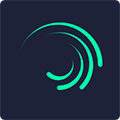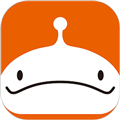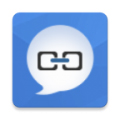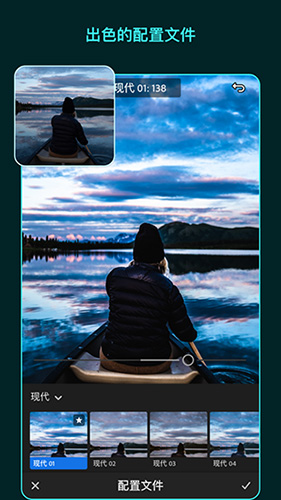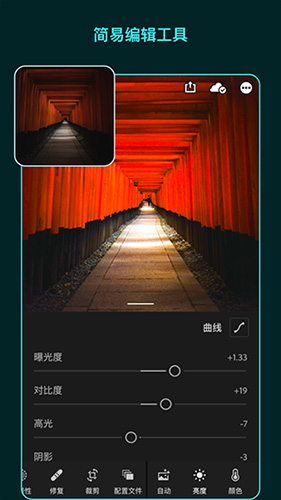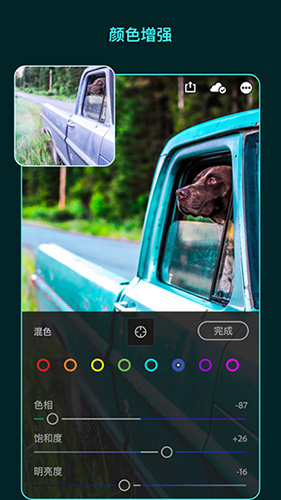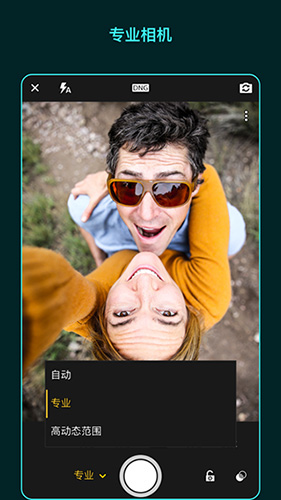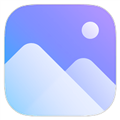软件简介
lr手机版2025是一款照片美颜p图软件,该软件版本是2025年最新版,给用户们带来最新的内容,可以享受更多的p图功能。界面是以黑色为主,有着舒适的交互体验。其携带的桥正工具,组织功能以及灵活的打印选项,可以帮助用户加快图片后期处理速度,将更多时间投入拍摄,增强您的摄影能力,帮助你捕捉和编辑令人惊叹的图像。
lr手机版安卓2025还为相机提供了设置自动、专业、高动态范围、长时间曝光、深度拍摄五种模式,用户可通过它进行前期高质量的拍摄,后期高效的处理,足以满足很多用户对修图编辑图片的需求。除此之外:lr手机版安卓2025中的Raw HDR功能,可以为你提供最佳的多功能照片应用,实现一流的图像拍摄和处理效果、出色的图像质量以及最大程度的编辑灵活性和控制,如果你需要即时的进行一些手机端的后期制作处理,那么这款软件一定不能错过哦。
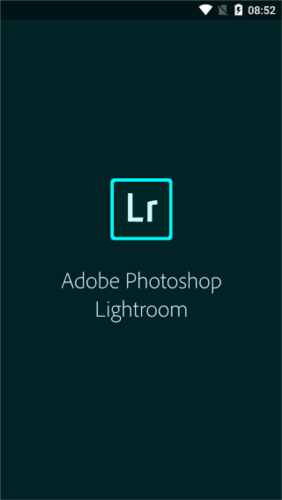
软件特点
1、轻松编辑大型相册,将编辑操作复制到多张照片,轻而易举就让相册中的照片拥有相同的效果;
2、使用高动态范围 (HDR) 模式自动扩大曝光范围,捕捉最亮到最暗的色调,获得逼真的画面;
3、使用从简单的一触式预设到强大的高级调整和修正工具快速编辑照片;
4、专业捕捉模式,不错过任何感动瞬间,将手机摄像头的功效发挥得淋漓尽致。
怎么添加水印
1、打开lr手机版2023,并登陆进自己的账号。

2、进入到LR首页里面后,在图库的最右上角有设置图标。
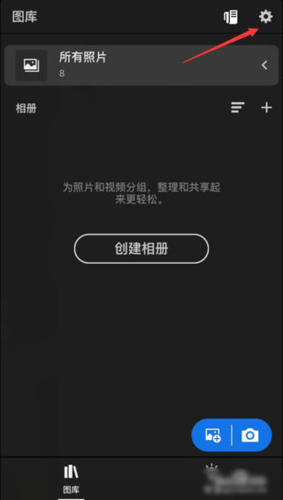
3、点击进入到设置后,下面有很多操作步骤,选择里面【导入】。
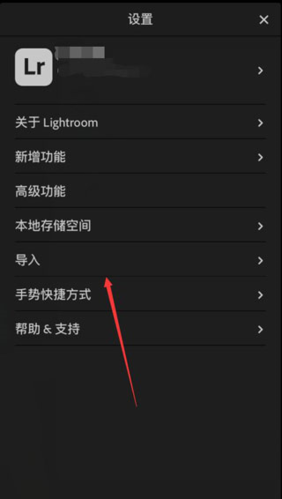
4、然后进入到导入界面后,下面有一个添加版权,打开它,里面的水印名字可以更改。

软件优势
1、先进的照相机模式:使用高级摄影模式(如raw、专业和hdr)获得更清晰的照片;
2、预设:只需轻触照片编辑器,即可大幅度修图,获得美图;
3、配置文件:使用这些强大的一键式工具,为您的照片编辑带来引人注目的视觉改变;
4、曲线:进行高级照片编辑,以更改颜色、曝光度、色调和对比度;
5、颜色编辑:使用颜色混合器改善并微调色彩。高级颜色分级赋予您更大调控空间,让您取得亮眼的效果;
6、整理与管理:使用文件夹、相册、星级和标记突出显示您的最佳照片和美图。
软件功能
1、使用内容识别移除工具,无缝移除不需要的污点
快速移除不好移除的污点,并用照片其他部分的取样内容填充选定区域。修复面板中的内容识别移除工具可为您提供出色的编辑体验以及超乎想象的编辑控制能力。
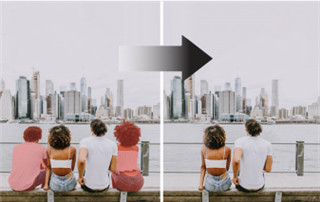
2、自动选择人物或对象并使编辑更精确
通过使用蒙版工具对人物和对象进行选择性调整,可增强您的照片。借助选择人物和选择对象,您可以使用精确的蒙版选择来编辑照片中的部分皮肤和多个对象。
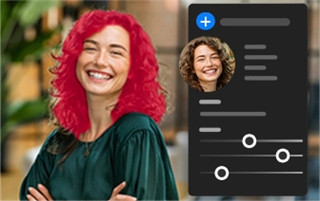
3、增强了对预设的支持
快速将天空、主体和肖像预设应用于照片。借助自适应预设,您可以使用 AI 智能预设增强您的照片。
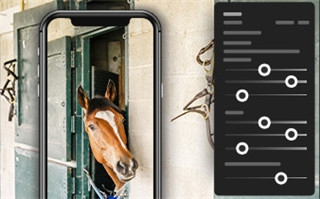
4、支持新型相机和镜头
可在包含受支持配置文件的完整列表中查找新添加的相机和镜头。

5、其他增强功能
在新增功能详细摘要中了解其他增强功能。
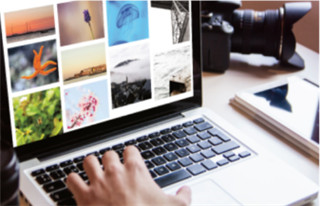
软件亮点
1、即时移除不需要的物体
新的 Content-Aware Remove 可让您在几秒钟内擦除任何内容。选择一个对象或瑕疵,Lightroom 会自动将其混合。
2、在比较视图时进行编辑
现在,您可以在编辑一张照片的同时查看另一张照片以匹配编辑或比较两张照片。
3、更精确的人物编辑方式
选择人物会立即检测图像中的人物,因此您可以快速编辑面部特征、服装等。
4、在 Lightroom 中编辑视频
使用您最喜欢的滑块和预设修剪和编辑视频剪辑,让您的作品具有连贯的外观和感觉。
5、重新混合和分享的方式
对来自其他摄影师的图像进行新的调整,并通过您的编辑启发他人。
怎么预设保存DNG格式文件
1、点击qq进入群聊,进群后点右上角“三”,点击文件
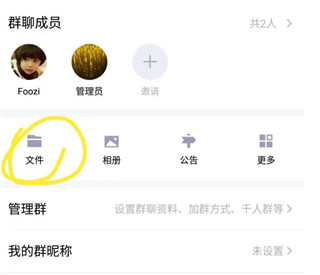
2、点击预设下载到本地
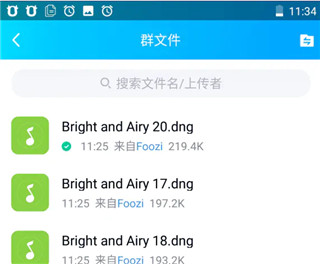
3、打开进入lr手机版,打开照片
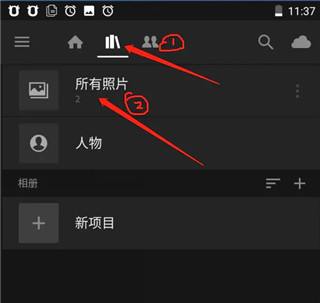
4、点三个点的按钮
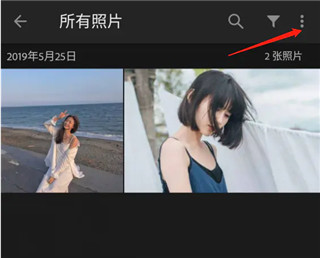
5、选择添加照片
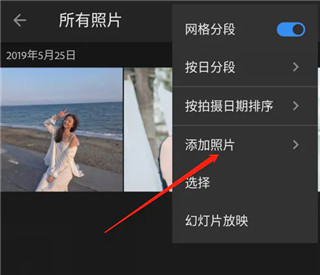
6、打开文件找到QQ下载的DNG文件
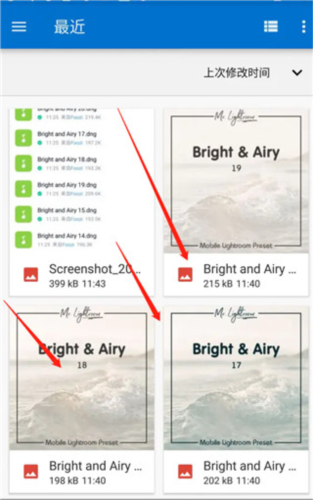
7、打开导入预设文件到 Lightroom
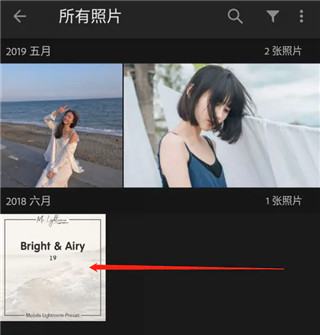
8、打开预设文件
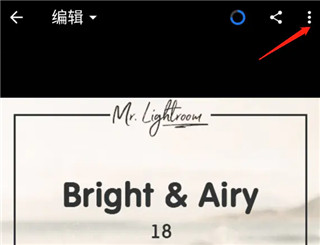
9、点三个点的按钮
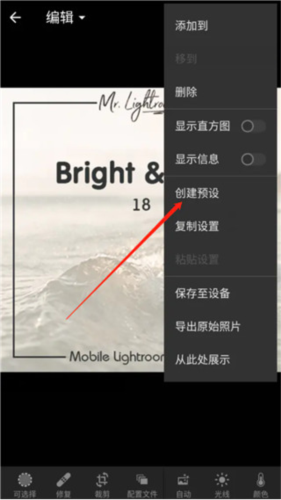
10、创建预设
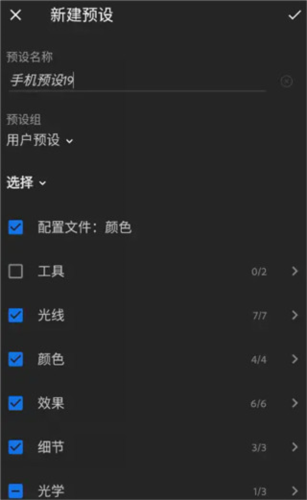
11、命名预设名点勾确认
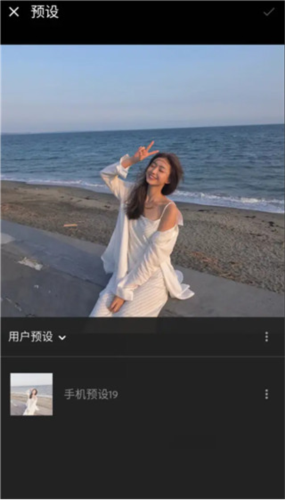
使用说明
一、光线
1、曝光度
曝光度控制着图像整体的亮度,特别是对中间调范围的图像影响最大。
控制曝光,就是将曝光度调节至一个合理的位置,使得中间调范围的图像曝光既不会过度,也不会不足。
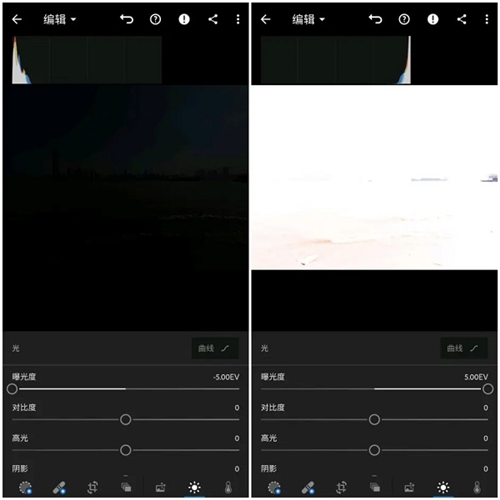
上图的对比中可以看到,曝光不足的图像偏黑,而曝光过度的偏白。
这种差异也体现在了直方图中,曝光不足时波峰集中堆积在了左侧边界附近,而曝光过度时则恰恰相反。
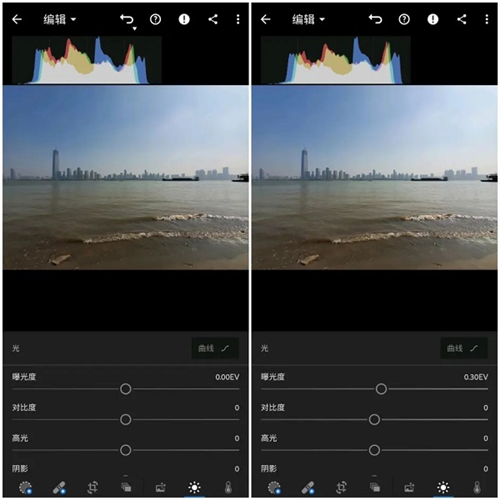
左侧是原照,曝光度没有任何改变,像素也基本都处于阴影到高光区域内,说明曝光是合适的;右侧照片的曝光度增加了0.3,直方图整体也有一个向右平移,由于高光区已经接近临界点,所以也出现了堆积的趋势,波峰变得尖锐起来。
2、对比度
简单来说就是控制阴影区域和高光区域之间的亮度反差。

对比度过低会让画面看起来灰蒙蒙一片,高光区和阴影区的划分不明显;过高又会导致阴影区和高亮区之间的反差过大,造成饱和度偏高,不但容易产生视觉疲劳,还会让图像色彩失真。
对比度在一般情况下都是倾向于调高,但一定要适度,防止色彩因过度饱和而失真。
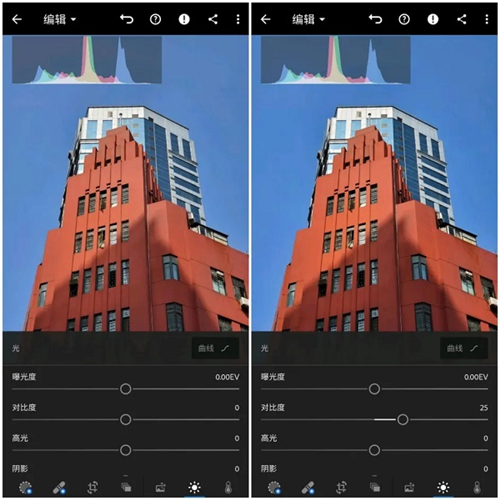
(左侧保持原照对比度设置不变,右侧在原有基础增加25)
增加对比度时,能看到直方图左右两端都在向外扩张。
调整过后的照片色彩对比更明显了,虽然颜色相比之下有所加深,但也并未明显出现失真。
3、高光
照片中偏近白色的部分,在同一画面中的亮度较高。如果出现高光溢出的情况,掩盖住了细节,可以通过降低高光来削减高光部分的亮度,并提升亮部的细节。通过调节高光也可以让画面呈现偏亮或偏暗的两种氛围,根据实际需要选择即可。

(左侧高光完全削减,右侧高光增益最大)
高光在光线较强的时候可以适当削减,让画面看起来更柔和,反之光线不强的话也可以适当增加。
上图左侧高光完全削减时,虽然高光区的细节能看得很清楚,但灯光所营造的氛围其实也被破坏了;右侧给予最大增益时,高光区也变得一片白,细节被全部掩盖了,也偏离了真实情况。
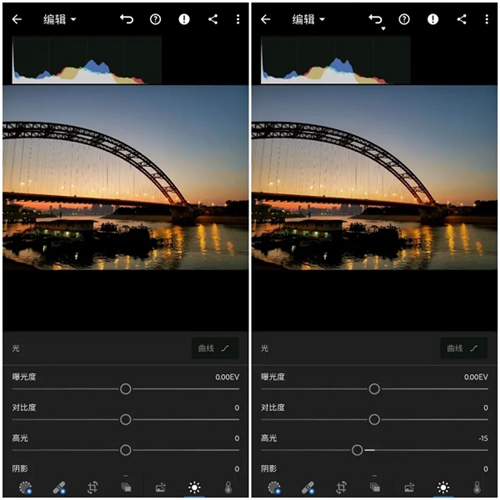
(左侧高光维持原状,右侧适度削减)
观察直方图,削弱高光时,直方图右端会向中间收缩。
在高光被适当削减后,想要营造的氛围已经完全出来了,而整体上没受到太大影响。
4、阴影
照片中偏近黑色的部分,在同一画面中的亮度较低。如果因光线不足导致阴影部分漆黑一片,看不清细节时,调节此项可以提升阴影部分的亮度,增强暗部细节。但是,拉得过高会出现很多噪点,况且也没必要完全拉满,合理运用阴影有助于塑造内容上的深度。
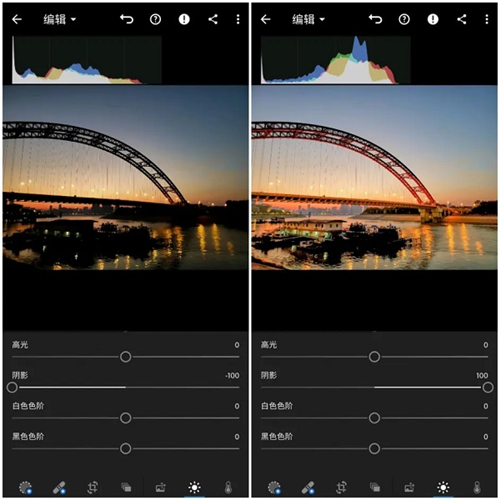
(左侧阴影最多,右侧阴影最少)
阴影过多或过少都会让画面感觉上不平衡,也完全破坏了氛围,而且调节阴影对纯黑图像部分基本没有影响。
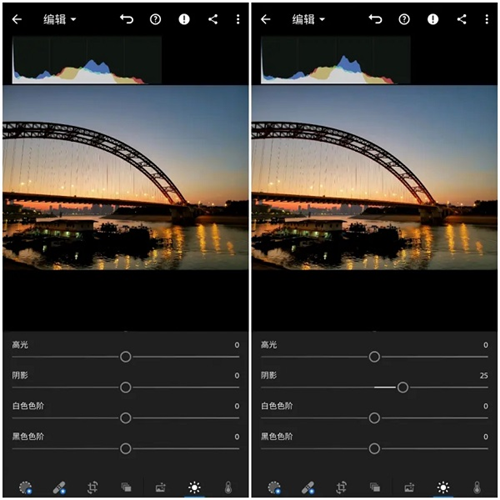
(适度拉伸阴影增强了暗部细节)
5、白色色阶和黑色色阶
这两项的作用范围要比高光和阴影更大,可以极大改变明暗区域整体的亮度。通过调节白色色阶和黑色色阶,可以使这两部分的光线更加平衡。
总结:
若要让色彩层级的变化更加丰富,扩大图像的灰阶范围,需要减少黑色色阶,增加白色色阶。
若要尽可能多地保留图像细节,提升图像的动态范围,则需要减少高光,增加阴影。
二、色彩
1、色温
色温是衡量光线温度的一种方法,色温高时偏冷(白色→蓝色),色温低时偏暖(黄色→红色),正午时分的太阳光色温通常是5500K。调节色温一般是为了使画面中的色彩还原到准确状态(白色尤其适合作为参照),根据场景需要也可以刻意使色温偏冷或偏暖来营造出想要的氛围。
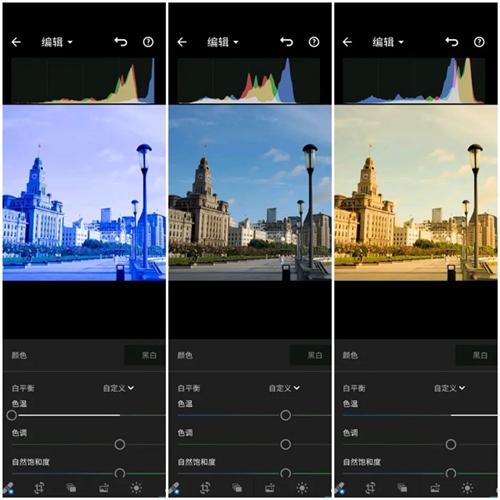
(三种不同色温图像的对比)
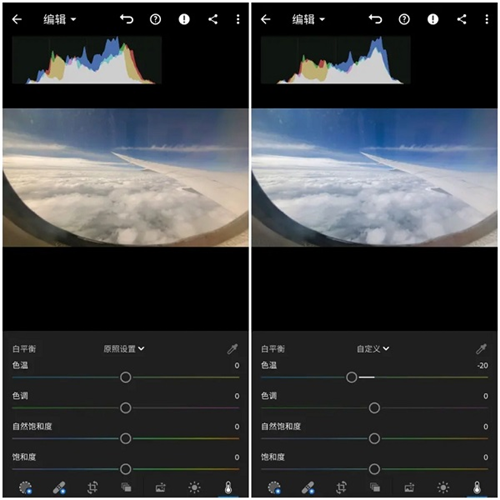
(调节色温也可以用来矫正色偏)
tips:色偏也可以通过调整曲线来矫正,曲线分布对应着直方图中由左向右的波峰分布。
2、色调
色调可以改变图像中绿色(冷色调)和红色(暖色调)的分布, 让画面呈现出不同的风格。
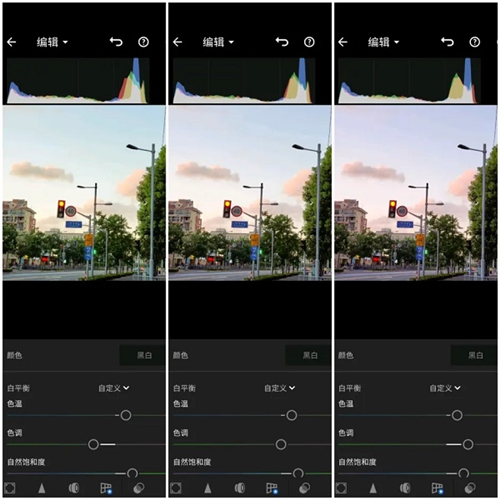
如果想让高光区和阴影区应用两种不同的色调,可以试试“效果”菜单中的色调分离功能。
3、自然饱和度
增强自然饱和度可以智能提升画面中比较柔和(即饱和度低)的颜色,而使原本饱和度足够的颜色保持原状,同时色彩也不会产生溢出。即使将自然饱和度降到最低,画面也不致失去颜色。
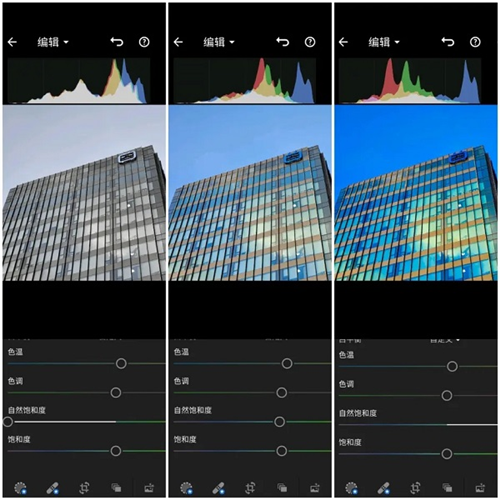
4、饱和度
调节饱和度可以提升或降低所有颜色的强度,但调节过度可能导致过饱和以及局部细节的消失,色彩也可能发生溢出。饱和度最低的情况下,所有颜色的强度分布完全一致,画面会变为灰色。
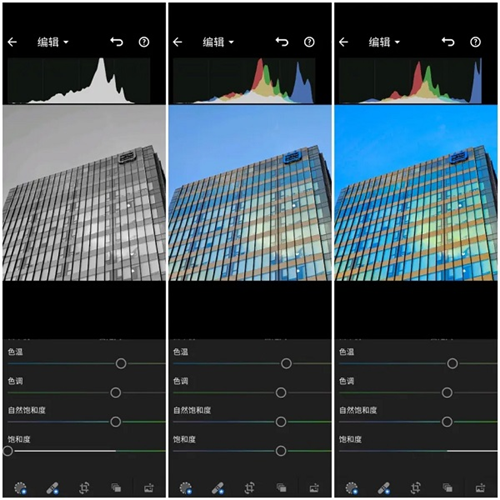
图中最右侧的蓝色部分已经发生溢出,变得过饱和,导致天空已经略显得有些发白。
更新内容
v10.1.0:
增强的镜头模糊、生成式移除等:
- 现可在镜头模糊和自适应预设中使用椭圆散景
- 以 HDR 格式将照片直接分享到 Instagram,以保持照片质量
- 使用改进的“生成式移除”功能优化照片的边缘
- 新的相机和镜头支持 ()
- 错误修复和稳定性改进
v10.0.2:
-[抢先体验版]通过快速操作获得建议编辑
-在生成移除中检测对象
- 7个新的自适应预设
-在像素9上编辑HDR
-新的相机和镜头支持
-[早期访问]选择在导出jpeg时附加您的数字签名,这是内容真实性倡议的一部分
Bug修复和稳定性改进
v10.0.1:
- [抢先体验] 通过快速操作,获取建议编辑
- 在 Generative Remove 中删除主体
- 7 个新自适应预设
- 在 Pixel 9 中以 HDR 编辑
- 新增对相机和镜头的支持 ()
- [抢先体验] 在导出 JPEG 时选择附加您的数字签名,这是 Adobe 内容真实性计划的一部分
- 修复了漏洞并提升了稳定性
v9.4.3:
- 错误修复、稳定性和速度改进。
v9.3.0:
-与生成删除(早期访问),由萤火虫供电,擦除任何东西,即使在复杂的背景
-镜头模糊与改进的主题检测和滑块,以控制您的焦点范围
-用7个一键自适应预设模糊你的背景,使你的主题流行
Bug修复和稳定性改进